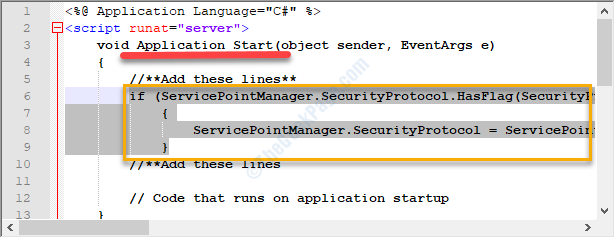ตัวตรวจสอบไฟล์ระบบเป็นเครื่องมือที่ยอดเยี่ยมหากมีบางอย่างที่ใช้ไม่ได้ในระบบปฏิบัติการ Windows จะสแกนคอมพิวเตอร์ของคุณและกู้คืนไฟล์ระบบ Windows ที่เสียหาย อย่างไรก็ตาม ผู้ใช้หลายคนรายงานว่าพวกเขาไม่สามารถดำเนินการคำสั่ง sfc/scannow และได้รับข้อผิดพลาดที่ระบุว่า การป้องกันทรัพยากรของ windows ไม่สามารถดำเนินการตามที่ร้องขอได้.
เราได้รวบรวมวิธีแก้ปัญหาบางอย่างที่จะช่วยคุณแก้ไขข้อผิดพลาดนี้ โดยทำตามวิธีแก้ไขด้านล่าง
โซลูชันที่ 1 - เรียกใช้ SFC ในเซฟโหมด
ขั้นตอนที่ 1: กด Windows และ R กุญแจร่วมกันเพื่อเปิด วิ่ง กล่องโต้ตอบ ในกล่องที่เปิดพิมพ์ msconfig และกดปุ่ม OK

ขั้นตอนที่ 2: หน้าต่างใหม่จะเปิดขึ้นทันที ขั้นแรกให้สลับไปที่ to boot แท็บในเมนูหลัก คุณจะพบตัวเลือกการบูตที่นั่น ทำเครื่องหมายในช่องที่ชื่อว่า บูตปลอดภัย ตัวเลือก เมื่อคุณเลือกตัวเลือกการบูตอย่างปลอดภัยแล้ว ให้คลิกปุ่มตกลงเพื่อบันทึกการตั้งค่า
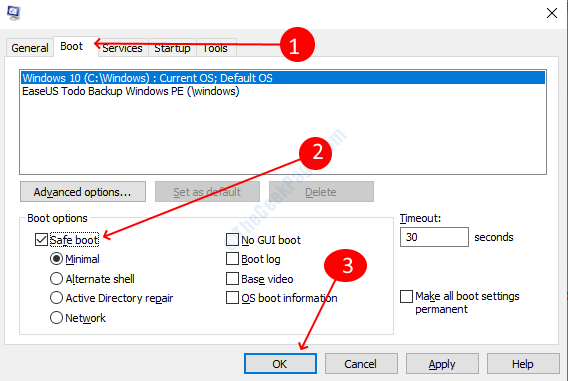
ขั้นตอนที่ 3: ข้อความแจ้งจะแจ้งให้คุณรีสตาร์ทคอมพิวเตอร์เมื่อคุณปิดหน้าต่างตัวเลือกการบูต คลิกที่ on เริ่มต้นใหม่ ตัวเลือก
หลังจากที่คอมพิวเตอร์รีสตาร์ท ให้ตรวจสอบว่าขณะนี้คุณสามารถเรียกใช้คำสั่งสแกน SFC โดยไม่มีข้อผิดพลาดนี้ได้หรือไม่
โซลูชันที่ 2 - เรียกใช้ CHKDSK
การสแกน SFC ยังไม่ทำงานเนื่องจากข้อผิดพลาดในฮาร์ดไดรฟ์ CHKDSK จะช่วยคุณตรวจสอบว่าฮาร์ดดิสก์ของคุณทำงานอย่างถูกต้องเพื่อเรียกใช้เครื่องมือตรวจสอบไฟล์ระบบ ทำตามขั้นตอนด้านล่างเพื่อเรียกใช้ CHKDSK
ขั้นตอนที่ 1: กด Windows คีย์เพื่อค้นหา command prompt พิมพ์ cmd ในช่องค้นหา คลิกขวาที่ตัวเลือกที่ระบุว่าพร้อมท์คำสั่งแล้วเลือก ทำงานเป็นผู้ดูแลระบบ ตัวเลือก

ขั้นตอนที่ 2: คลิก ใช่ ตัวเลือกบนพรอมต์การควบคุมบัญชีผู้ใช้
ขั้นตอนที่ 3: ในหน้าต่างพรอมต์คำสั่ง พิมพ์ chkdsk /r และกดปุ่ม Enter เพื่อรันคำสั่ง พิมพ์ y เพื่อยืนยันคำสั่ง รอจนกว่าการดำเนินการของคำสั่งจะเสร็จสิ้น จากนั้นปิดหน้าต่างพรอมต์คำสั่ง
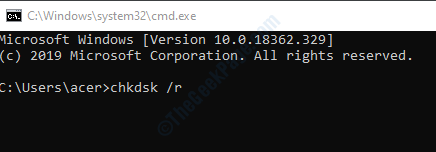
ขั้นตอนที่ 4: รีสตาร์ทคอมพิวเตอร์ เครื่องจะเริ่มตรวจสอบและซ่อมแซมฮาร์ดไดรฟ์ของคุณโดยอัตโนมัติ กระบวนการ CHKDSK จะใช้เวลาสักครู่ขึ้นอยู่กับขนาดและเนื้อหาของฮาร์ดดิสก์ของคุณ
เมื่อกระบวนการเสร็จสิ้นและคอมพิวเตอร์เริ่มทำงานคำสั่ง SFC และตรวจสอบว่าทำงานอยู่หรือไม่
โซลูชันที่ 3 - แก้ไขตัวบอกเกี่ยวกับความปลอดภัยในโฟลเดอร์ winsxs
โฟลเดอร์ Winsxs มีไฟล์ที่สำคัญสำหรับการสแกน SFC หลายครั้งที่ SFC ไม่สามารถทำงานได้เนื่องจากคำอธิบายความปลอดภัยของโฟลเดอร์ winsxs มีปัญหาบางอย่าง ดังนั้น ก่อนอื่น คุณต้องแก้ไขโฟลเดอร์ winsxs เพื่อเรียกใช้การสแกน SFC
ขั้นตอนที่ 1: คลิกขวาที่ หน้าต่าง ปุ่มและเลือก select พรอมต์คำสั่ง (ผู้ดูแลระบบ) ตัวเลือกจากเมนูที่เปิดขึ้น
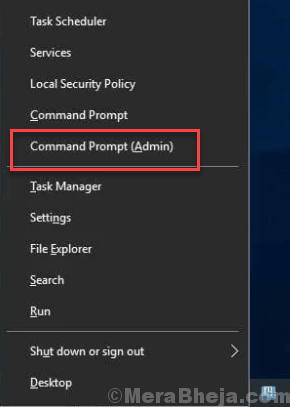
ขั้นตอนที่ 2: ข้อความแจ้งบัญชีผู้ใช้จะปรากฏขึ้น ให้คลิกปุ่มใช่
ขั้นตอนที่ 3: ในหน้าต่างพรอมต์คำสั่ง ให้พิมพ์คำสั่งต่อไปนี้ จากนั้นกดปุ่ม Enter เพื่อดำเนินการคำสั่ง
ICACLS C:\Windows\winsxs
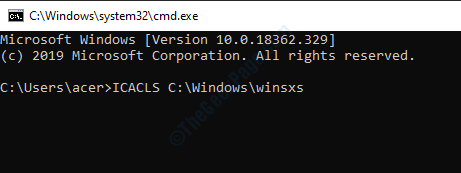
รอให้คำสั่งดำเนินการแล้วปิดหน้าต่างพรอมต์คำสั่ง รีสตาร์ทเครื่องคอมพิวเตอร์และลองสแกน sfc ในพรอมต์คำสั่ง
โซลูชันที่ 4 - เปิดใช้งานตัวติดตั้งโมดูล Windows
หากบริการ Windows Modules Installer ถูกปิดใช้งานบนคอมพิวเตอร์ของคุณ นั่นเป็นสาเหตุที่การสแกน sfc ไม่ทำงาน ทำตามขั้นตอนด้านล่างเพื่อแก้ไขปัญหา:
ขั้นตอนที่ 1: กด Windows + R กุญแจเพื่อเปิด วิ่ง บทสนทนา พิมพ์ services.msc ในกล่องข้อความแล้วคลิกปุ่มตกลง หน้าต่างบริการ Windows จะเปิดขึ้น

ขั้นตอนที่ 2: เลื่อนลงมาในหน้าต่าง Services และค้นหา ตัวติดตั้งโมดูล Windows. คลิกขวาที่บริการและคลิกที่ เริ่ม ตัวเลือก

จะรีสตาร์ทบริการ Windows Module Installer บนคอมพิวเตอร์ของคุณและคุณจะสามารถเรียกใช้การสแกน SFC ได้หลังจากเริ่มบริการ
โซลูชันที่ 5 - เรียกใช้คำสั่งการกู้คืน
หากข้อผิดพลาดเกิดขึ้นในระบบปฏิบัติการ Windows เวอร์ชันบูตปัจจุบัน คุณจะต้องบูตเข้าสู่โหมดการกู้คืนเพื่อแก้ปัญหา ในวิธีนี้ เราจะเรียกใช้คำสั่งในพรอมต์คำสั่งของโหมดการกู้คืนเพื่อเปิดใช้งานยูทิลิตีการสแกน SFC
ขั้นตอนที่ 1: รีสตาร์ทคอมพิวเตอร์จากตัวเลือกพลังงานในเมนูเริ่ม รอจนกว่าคอมพิวเตอร์จะปิด และเมื่อคอมพิวเตอร์เริ่มบูตเข้าสู่โหมดการกู้คืน (ขึ้นอยู่กับ ปุ่มบูตการกู้คืนของผู้ผลิตของคุณจะแตกต่างกันเช่น f10 หรือ f12 หรือคีย์อื่น ๆ ดูสิ ขึ้น)
ขั้นตอนที่ 2: เมื่อคุณเข้าสู่โหมดการกู้คืน ให้ค้นหาโปรแกรมพร้อมท์คำสั่งและเรียกใช้
ขั้นตอนที่ 3: พิมพ์คำสั่งต่อไปนี้ในพรอมต์คำสั่งแล้วกด Enter เพื่อดำเนินการคำสั่ง
sfc /SCANNOW /OFFBOOTDIR=c:\ /OFFWINDIR=c:\windows
เมื่อคำสั่งถูกดำเนินการ ให้ออกจากโหมดการกู้คืนและบูตเข้าสู่ระบบปฏิบัติการตามปกติ เปิดหน้าต่างพรอมต์คำสั่งและเรียกใช้คำสั่งสแกน SFC เพื่อเรียกใช้การสแกน